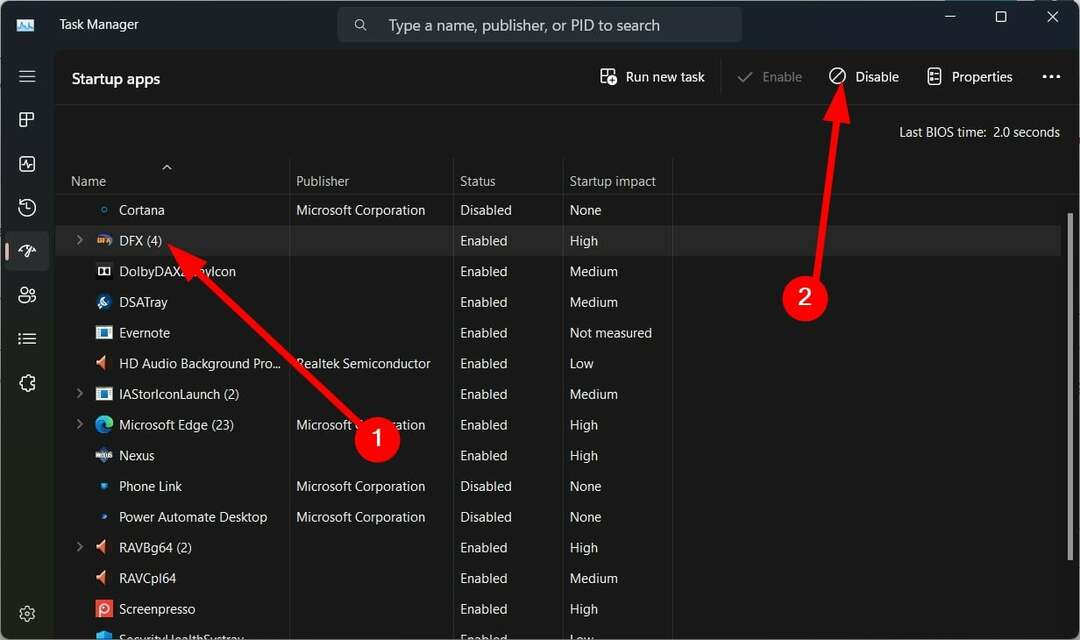Απενεργοποιήστε όλες τις εφαρμογές παρασκηνίου ή απεγκαταστήστε την πρόσφατα εγκατεστημένη ενημέρωση
- Συχνά ο υπολογιστής σας θα επιβραδύνει μετά την εγκατάσταση μιας ενημέρωσης των Windows λόγω πολλών προβλημάτων.
- Μπορείτε να προσπαθήσετε να διορθώσετε τα κατεστραμμένα αρχεία συστήματος που προκαλούν το πρόβλημα.
- Διαφορετικά, σας προτείνουμε να επαναφέρετε τον υπολογιστή σας και να επιλύσετε το πρόβλημα επιβράδυνσης του υπολογιστή.
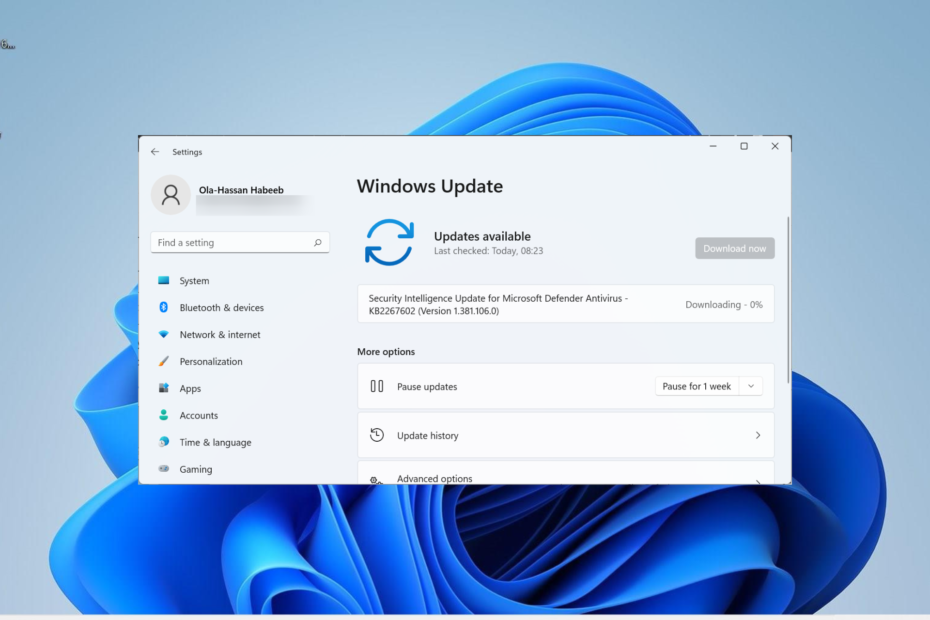
ΧΕΓΚΑΤΑΣΤΑΣΗ ΚΑΝΟΝΤΑΣ ΚΛΙΚ ΣΤΟ ΑΡΧΕΙΟ ΛΗΨΗΣ
Αυτό το λογισμικό θα επιδιορθώσει κοινά σφάλματα υπολογιστή, θα σας προστατεύσει από απώλεια αρχείων, κακόβουλο λογισμικό, αποτυχία υλικού και θα βελτιστοποιήσει τον υπολογιστή σας για μέγιστη απόδοση. Διορθώστε προβλήματα υπολογιστή και αφαιρέστε τους ιούς τώρα με 3 εύκολα βήματα:
- Κατεβάστε το Restoro PC Repair Tool που συνοδεύεται από πατενταρισμένες τεχνολογίες (διαθέσιμο δίπλωμα ευρεσιτεχνίας εδώ).
- Κάντε κλικ Εναρξη σάρωσης για να βρείτε ζητήματα των Windows που θα μπορούσαν να προκαλούν προβλήματα στον υπολογιστή.
- Κάντε κλικ Φτιάξ'τα όλα για να διορθώσετε ζητήματα που επηρεάζουν την ασφάλεια και την απόδοση του υπολογιστή σας.
- Το Restoro έχει ληφθεί από 0 αναγνώστες αυτόν τον μήνα.
Οι ενημερώσεις των Windows φέρνουν νέες δυνατότητες μαζί με αρκετές διορθώσεις σφαλμάτων. Ωστόσο, είναι συχνά γνωστό ότι φέρνουν νέα σφάλματα που θα μπορούσαν να επιβραδύνουν τον υπολογιστή σας. Αρκετοί χρήστες έχουν αναφέρει ότι το πιο πρόσφατο Η ενημέρωση των Windows έχει επιβραδύνει τους υπολογιστές τους.
Εάν αντιμετωπίζετε επίσης το ίδιο πρόβλημα και αναζητάτε τρόπους για να διορθώσετε την επιβράδυνση του υπολογιστή σας μετά την ενημέρωση των Windows, τότε βρίσκεστε στο σωστό μέρος. Επειδή σε αυτόν τον οδηγό, θα σας δείξουμε πώς να το κάνετε αυτό με μερικά απλά βήματα. Ας μπούμε κατευθείαν σε αυτό.
Γιατί η ενημέρωση των Windows επιβράδυνε τον υπολογιστή μου;
Λοιπόν, υπάρχουν διάφοροι λόγοι για τους οποίους ο υπολογιστής σας θα μπορούσε να επιβραδύνει μετά την εγκατάσταση της πιο πρόσφατης ενημέρωσης των Windows. Μερικά από αυτά παρατίθενται παρακάτω.
- Η ενημέρωση είναι προβληματική: Όπως προαναφέρθηκε, συχνά Η ενημέρωση των Windows θα μπορούσε να είναι προβληματική, προκαλώντας επιβράδυνση του υπολογιστή σας.
- Τα αρχεία συστήματος λείπουν: Αν κάποιο σημαντικό λείπουν αρχεία συστήματος, θα μπορούσαν να προκαλέσουν πολλά προβλήματα στον υπολογιστή μας.
- Οι εφαρμογές στο παρασκήνιο βρίσκονται σε διένεξη: Πολλαπλές Οι εφαρμογές φόντου μπορούν επίσης να επιβραδύνουν τον υπολογιστή σας καθώς τρώνε πόρους στο παρασκήνιο.
- Κατακερματισμένος σκληρός δίσκος: Αν το Η μονάδα δίσκου που περιέχει το λειτουργικό σύστημα είναι κατεστραμμένη ή κατακερματισμένο, αυτό θα μπορούσε να επιβραδύνει τον υπολογιστή σας.
- Υπερθέρμανση: Ο υπολογιστής σας μπορεί να υπερθερμαίνεται επειδή ορισμένες εφαρμογές μπορεί να καταναλώνουν πάρα πολλούς πόρους.
- Ιός ή κακόβουλο λογισμικό: Η παρουσία ιών ή κακόβουλου λογισμικού όχι μόνο μπορεί να είναι επιβλαβής για τα δεδομένα σας, αλλά θα μπορούσε επίσης να επιβραδύνει τον υπολογιστή σας εισάγοντας πολλαπλά μολυσμένα αρχεία.
- Παλιό υπολογιστή ή φορητό υπολογιστή: Ήρθε η ώρα να αντικατασταθεί ο υπολογιστής ή ο φορητός σας υπολογιστής, καθώς ενδέχεται να χρησιμοποιούν πολύ παλιό υλικό.
Πώς μπορώ να διορθώσω τον υπολογιστή μου εάν η ενημέρωση των Windows τον έχει επιβραδύνει;
- Γιατί η ενημέρωση των Windows επιβράδυνε τον υπολογιστή μου;
- Πώς μπορώ να διορθώσω τον υπολογιστή μου εάν η ενημέρωση των Windows τον έχει επιβραδύνει;
- 1. Απεγκαταστήστε την ενημέρωση
- 2. Επιδιόρθωση κατεστραμμένων αρχείων συστήματος
- 3. Εκκαθαρίστε την προσωρινή μνήμη του Windows Update
- 4. Βελτιστοποίηση μονάδων δίσκου
- 5. Απενεργοποιήστε τις εφαρμογές φόντου
- 6. Απενεργοποιήστε τα οπτικά εφέ και τη διαφάνεια
- 7. Σάρωση για ιούς
- 8. Επαναφέρετε τον υπολογιστή σας
1. Απεγκαταστήστε την ενημέρωση
- Πάτα το Νίκη + Εγώ πλήκτρα για να ανοίξετε το Ρυθμίσεις μενού.
- Κάντε κλικ στο Ενημερωμένη έκδοση για Windows στο αριστερό παράθυρο.
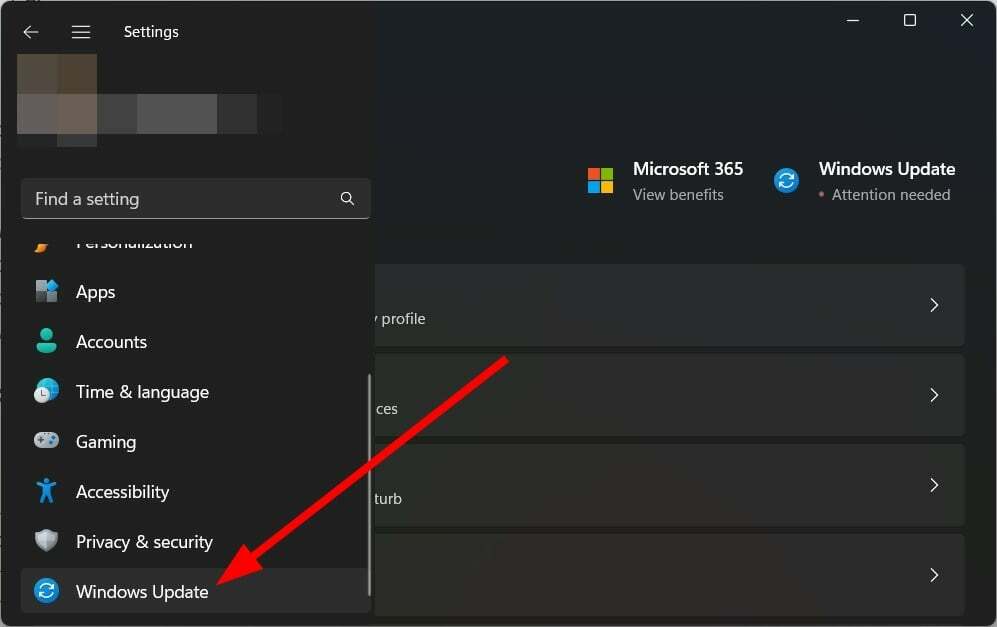
- Επιλέγω Ενημέρωση ιστορικού στα δεξιά.
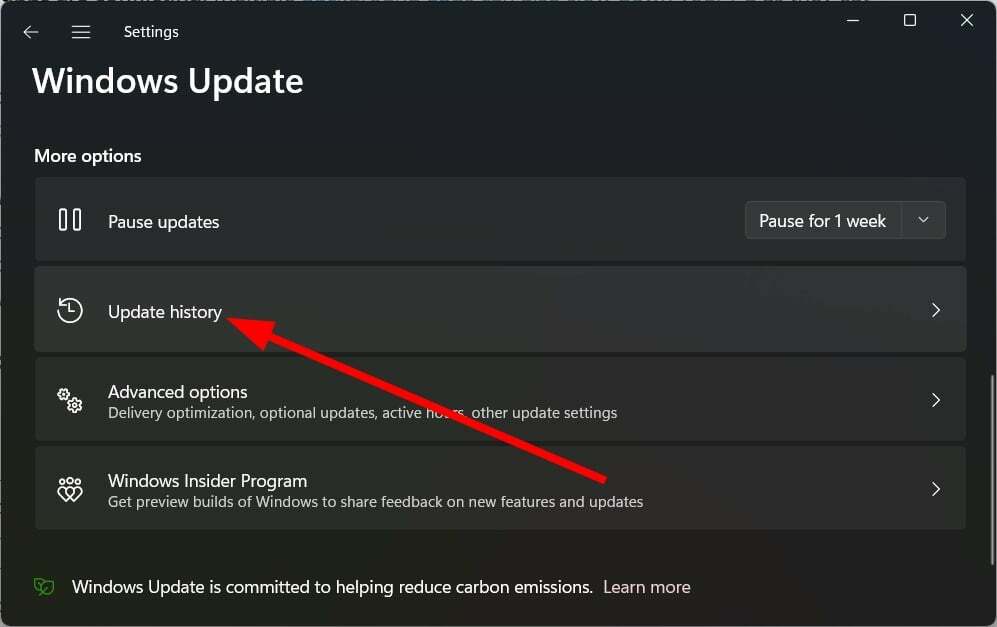
- Κάτω από Σχετικές ρυθμίσεις, επιλέξτε Απεγκατάσταση ενημερώσεων.
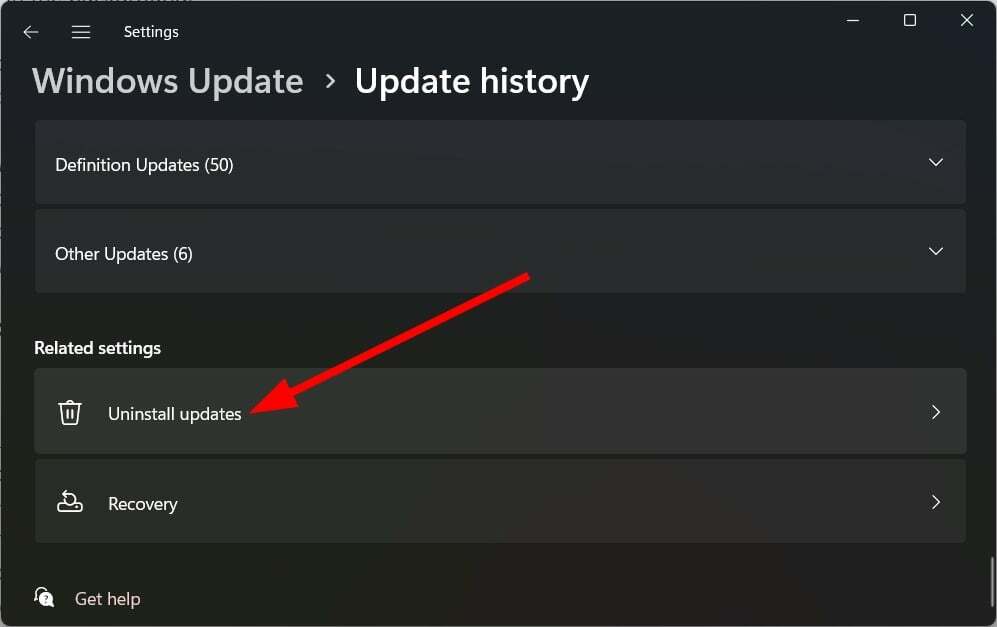
- Επιλέξτε το πρόσφατα εγκατεστημένη ενημέρωση και χτυπήστε το Απεγκατάσταση κουμπί.
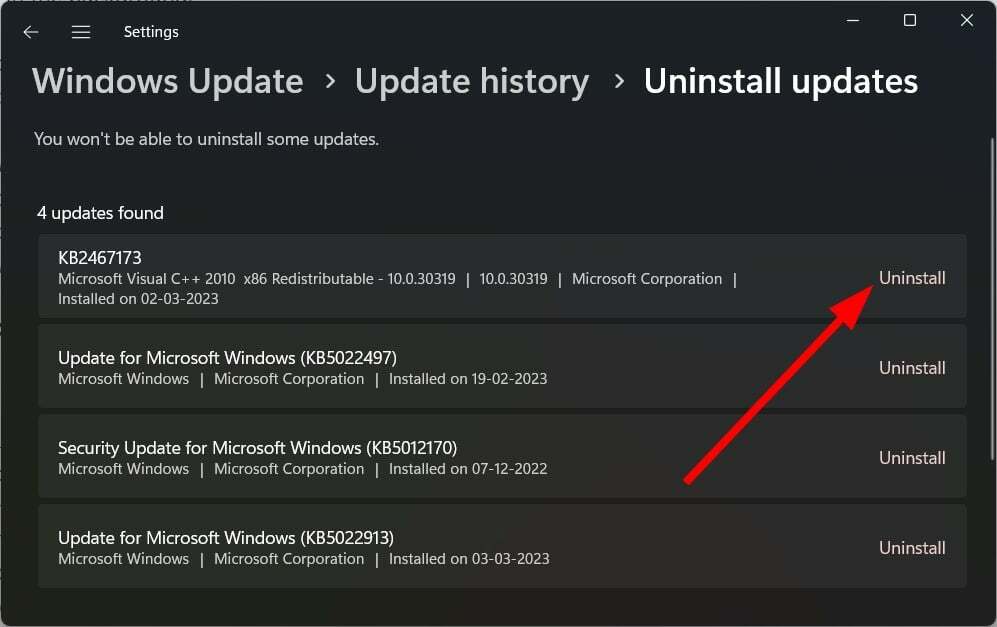
- Ακολούθησε το προτροπές στην οθόνη.
- Επανεκκίνηση τον υπολογιστή σας και δείτε αν βοηθάει.
Η απεγκατάσταση της προβληματικής ενημέρωσης είναι η καλύτερη επιλογή εάν ο υπολογιστής σας έχει επιβραδυνθεί μετά την εγκατάστασή του. Μπορείτε να το κάνετε εύκολα ακολουθώντας τα παραπάνω βήματα.
2. Επιδιόρθωση κατεστραμμένων αρχείων συστήματος
- Ανοιξε το Αρχή μενού πατώντας το Νίκη κλειδί.
- Ανοιξε Γραμμή εντολών ως διαχειριστής.
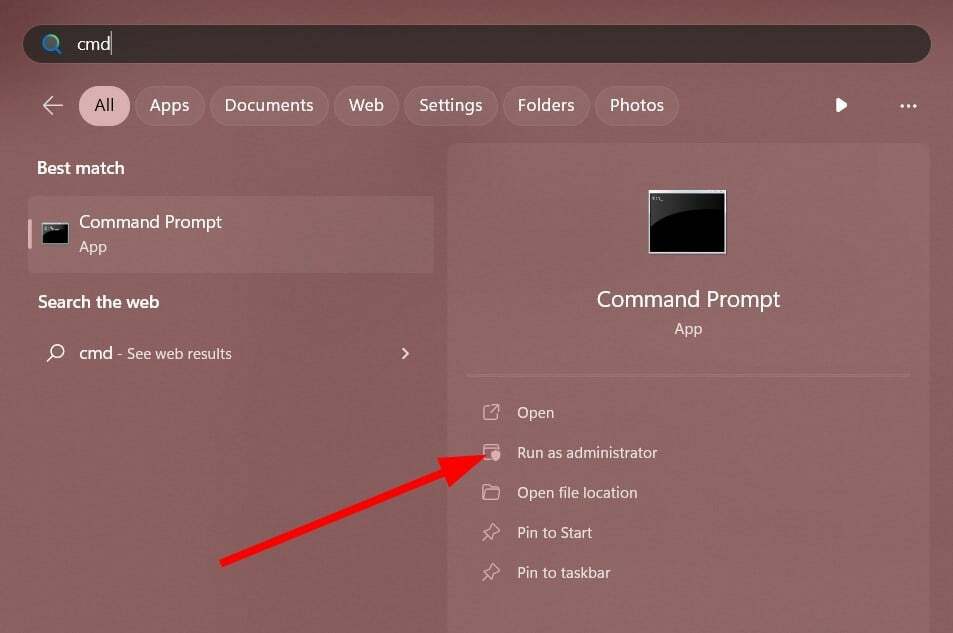
- Πληκτρολογήστε την παρακάτω εντολή και πατήστε Εισαγω.
sfc /scannow
- Περιμένετε να ολοκληρωθεί η διαδικασία.
- Επανεκκίνηση τον υπολογιστή σας.
Με το εργαλείο SFC Scan, μπορείτε να διορθώσετε γρήγορα όλα τα κατεστραμμένα ή τα αρχεία συστήματος που λείπουν στον υπολογιστή σας που μπορεί να έχουν επηρεαστεί από την πιο πρόσφατη ενημέρωση των Windows.
Ωστόσο, δεν είναι τόσο αποτελεσματικά όσο τα ειδικά εργαλεία στις περισσότερες περιπτώσεις. Σε μια τέτοια περίπτωση, θα σας προτείναμε να το χρησιμοποιήσετε Restoro. Μπορείτε να διορθώσετε κατεστραμμένα αρχεία συστήματος, να διορθώσετε σφάλματα συστήματος, να διορθώσετε κατεστραμμένα αρχεία DLL, να διορθώσετε σφάλματα BSOD και πολλά άλλα.
Εκτός από το Restoro, έχουμε έναν οδηγό που παραθέτει μερικά από τα καλύτερα εργαλεία που θα σας βοηθήσουν να διορθώσετε τον υπολογιστή σας που επιβραδύνθηκε μετά από ένα πρόβλημα ενημέρωσης των Windows.
- Διόρθωση: Ο συμπιεσμένος (συμπιεσμένος) φάκελος δεν είναι έγκυρος
- rtf64x64.sys: Πώς να διορθώσετε αυτό το σφάλμα μπλε οθόνης θανάτου
- Κωδικός σφάλματος 0x8024500c: Τι είναι και πώς να το διορθώσετε
- 0xc1900401: Τι είναι αυτό το σφάλμα και πώς να το διορθώσετε
- Σφάλμα 0x800700df: Το μέγεθος αρχείου υπερβαίνει το όριο [Διόρθωση]
3. Εκκαθαρίστε την προσωρινή μνήμη του Windows Update
- Πάτα το Νίκη + R πλήκτρα για να ανοίξετε το Τρέξιμο διάλογος.
- Τύπος υπηρεσίες.msc και πατήστε Εισαγω.

- Ανοιξε Ενημερωμένη έκδοση για Windows.
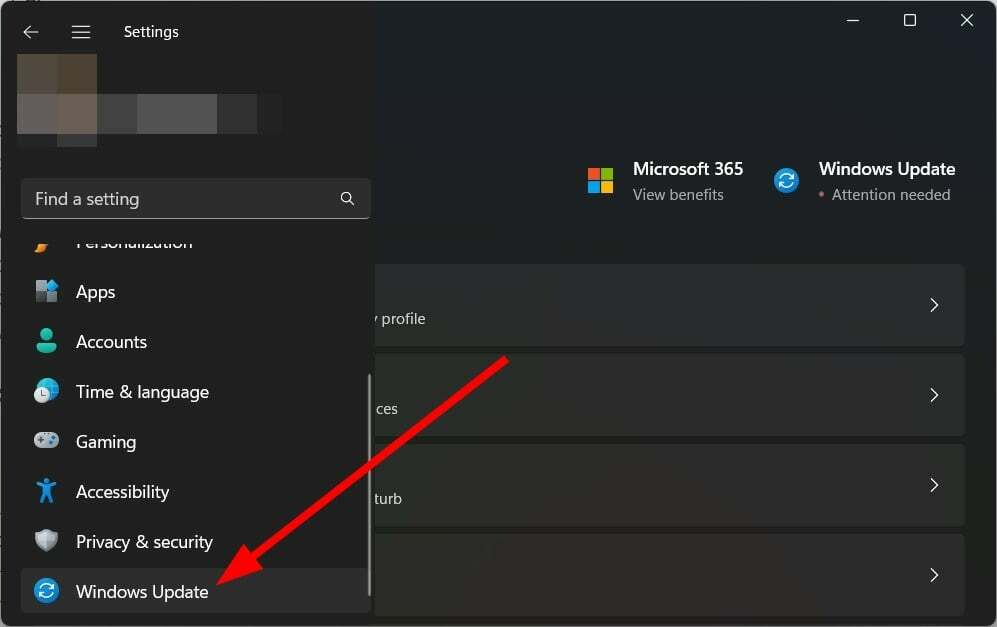
- Επιλέγω Να σταματήσει.
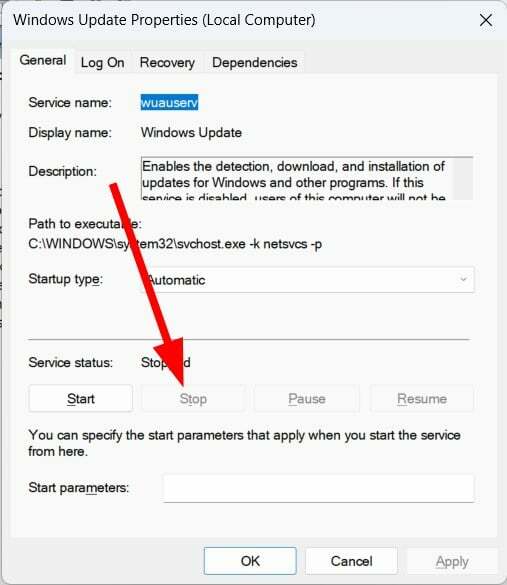
- Κάντε κλικ Ισχύουν και Εντάξει.
- Τύπος Νίκη + R πλήκτρα για να ανοίξετε το Τρέξιμο διάλογος.
- Τύπος C:\Windows\SoftwareDistribution και χτυπήστε Εντάξει.

-
Διαγράψτε όλα τα αρχεία μέσα στο φάκελο.
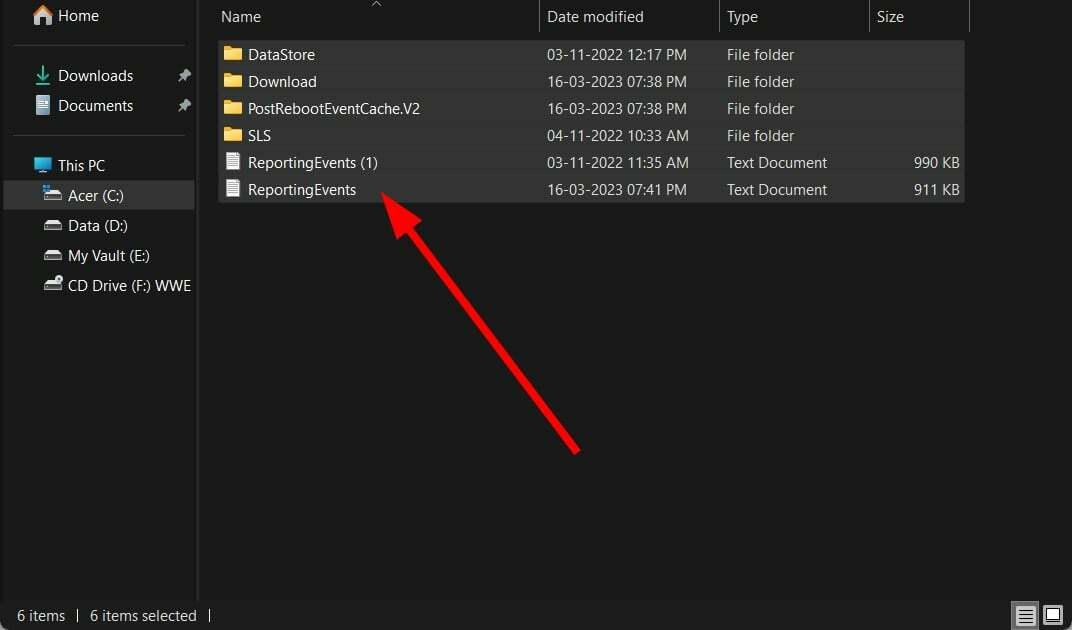
- Επανεκκίνηση τον υπολογιστή σας.
Τα αρχεία προσωρινής μνήμης ενημέρωσης των Windows ενδέχεται να έχουν καταστραφεί, εξαιτίας του οποίου αντιμετωπίζετε επιβράδυνση του υπολογιστή σας μετά την ενημέρωση των Windows. Διαγράψτε το και ελέγξτε αν αυτό διορθώνει το πρόβλημα ή όχι.
4. Βελτιστοποίηση μονάδων δίσκου
- Ανοιξε το Αρχή μενού πατώντας το Νίκη κλειδί.
- Τύπος Βελτιστοποίηση μονάδων δίσκου και ανοίξτε την κατάλληλη εφαρμογή.

- Επιλέγω τον δίσκο του συστήματός σας.
- Κάντε κλικ Βελτιστοποίηση της.
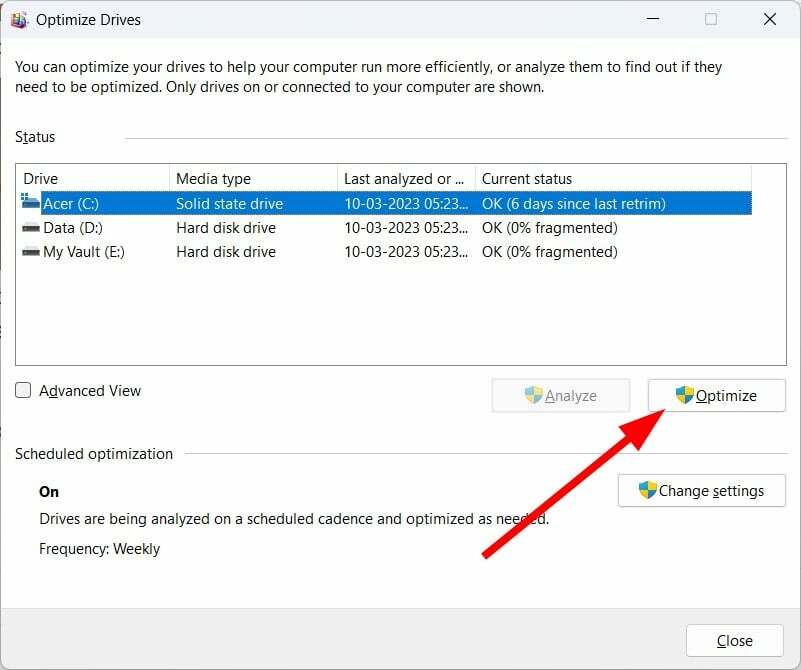
Συμβουλή ειδικού:
ΕΥΓΕΝΙΚΗ ΧΟΡΗΓΙΑ
Ορισμένα ζητήματα υπολογιστή είναι δύσκολο να αντιμετωπιστούν, ειδικά όταν πρόκειται για κατεστραμμένα αποθετήρια ή για αρχεία Windows που λείπουν. Εάν αντιμετωπίζετε προβλήματα με την επιδιόρθωση ενός σφάλματος, το σύστημά σας μπορεί να είναι μερικώς κατεστραμμένο.
Συνιστούμε να εγκαταστήσετε το Restoro, ένα εργαλείο που θα σαρώσει το μηχάνημά σας και θα εντοπίσει ποιο είναι το σφάλμα.
Κάντε κλικ ΕΔΩ για λήψη και έναρξη επισκευής.
Το Disk Optimizer βοηθά στη βελτίωση της ταχύτητας του υπολογιστή βελτιστοποιώντας τον δίσκο σε κάποιο βαθμό. Επομένως, μπορείτε να δοκιμάσετε να το χρησιμοποιήσετε για να επιταχύνετε τον υπολογιστή σας.
5. Απενεργοποιήστε τις εφαρμογές φόντου
- Τύπος Ctrl + Βάρδια + Del να ανοίξει το Διαχειριστής εργασιών.
- μεταβείτε στο Εφαρμογές εκκίνησης αυτί.
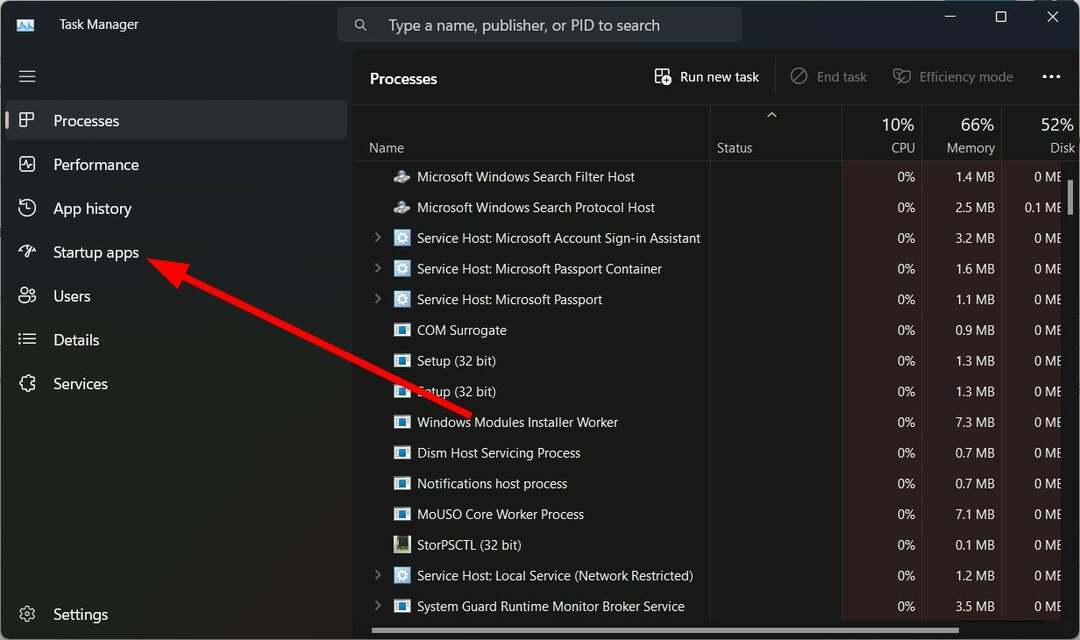
- Εντοπίστε όλες τις εφαρμογές που θέλετε να απενεργοποιήσετε και πατήστε το Καθιστώ ανίκανο κουμπί.
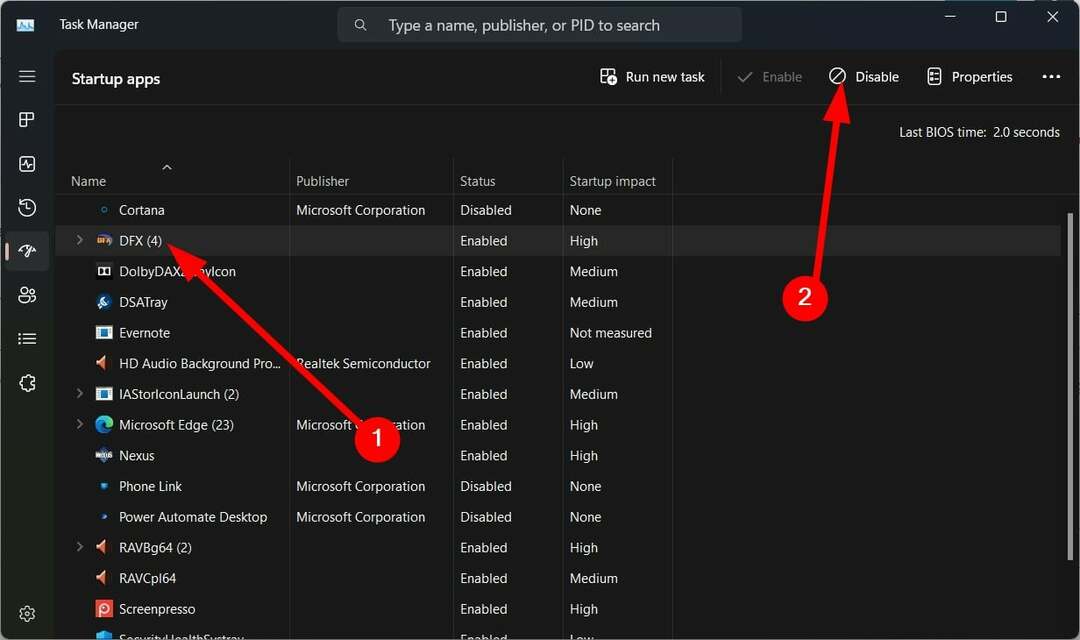
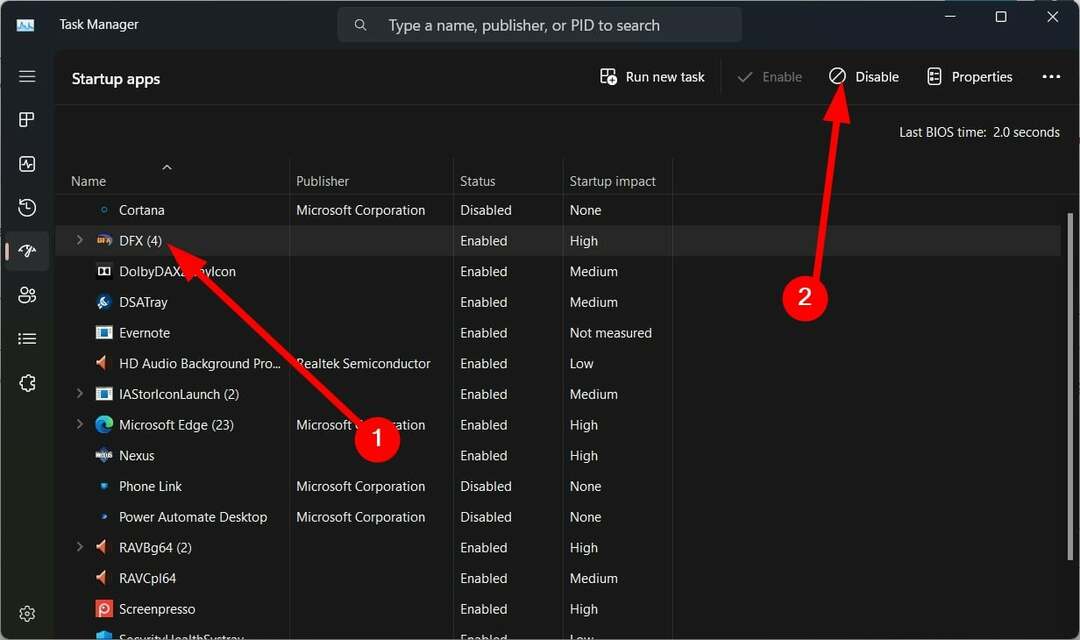
Εάν έχετε πολλές εφαρμογές παρασκηνίου που εκτελούνται στον υπολογιστή σας, τότε ο υπολογιστής σας θα επιβραδύνει ανεξάρτητα από την εγκατεστημένη ενημέρωση των Windows. Απενεργοποιήστε όλες τις περιττές εφαρμογές και ελέγξτε αν αυτό διορθώνει το πρόβλημα.
6. Απενεργοποιήστε τα οπτικά εφέ και τη διαφάνεια
- Τύπος Νίκη + Εγώ κλειδιά για άνοιγμα Ρυθμίσεις.
- Κάντε κλικ στο Εξατομίκευση.
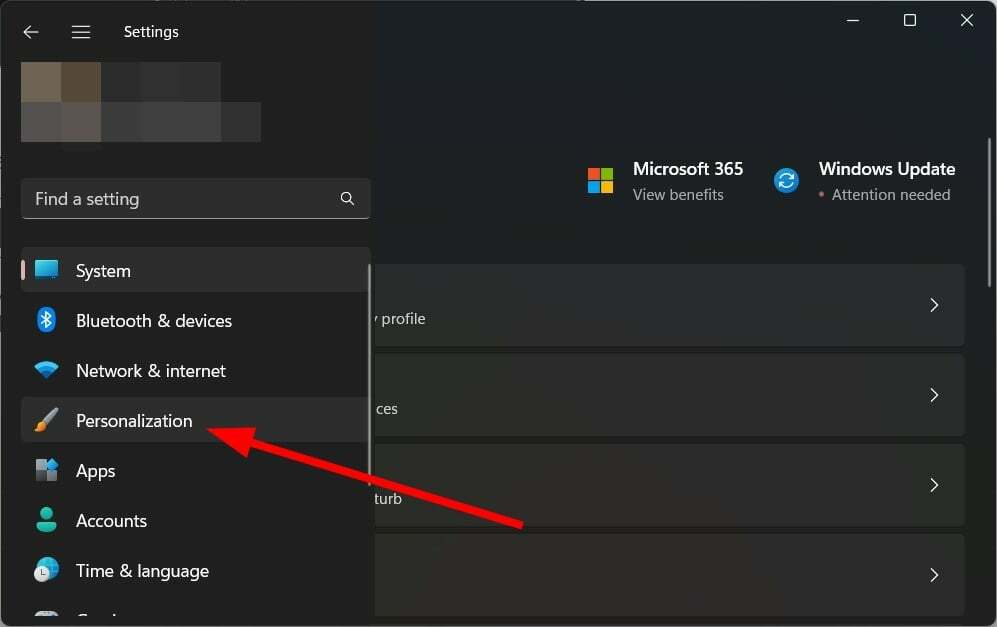
- Κάντε κλικ στο Χρωματιστά.

- Κλείσε το Εφέ διαφάνειας.
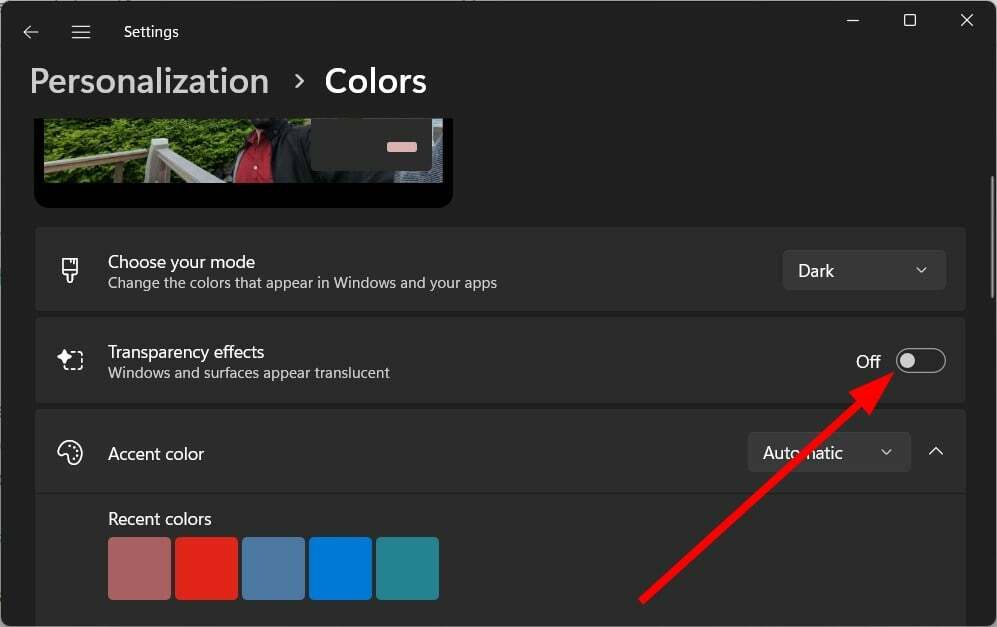
- Επανεκκίνηση τον υπολογιστή σας.
Αρκετοί χρήστες ανέφεραν ότι μετά την ενημέρωση των Windows, απενεργοποίησαν το εφέ διαφάνειας, εξαλείφοντας το πρόβλημα επιβράδυνσης του υπολογιστή.
7. Σάρωση για ιούς
- Ανοιξε το Αρχή μενού πατώντας το Νίκη κλειδί.
- Ανοιξε Ασφάλεια των Windows.

- Κάντε κλικ στο Προστασία από ιούς και απειλές.

- Κάντε κλικ στο Γρήγορη σάρωση.

- Περιμένετε το σάρωση για να ολοκληρωθεί.
- Εφαρμόστε το ζητηθεί επιδιορθώσεις.
- Μπορείτε επίσης να κάνετε κλικ στο Επιλογές σάρωσης και επιλέξτε Πλήρης σάρωση για σάρωση σε βάθος.

Αν ψάχνετε για ένα ειδικό εργαλείο προστασίας από ιούς, μην ψάχνετε άλλο. Έχουμε παραθέσει μερικά από τα καλύτερα εργαλεία προστασίας από ιούς που μπορείτε να έχετε στον υπολογιστή σας και να προστατεύσετε τον υπολογιστή σας από ιούς ή κακόβουλο λογισμικό.
8. Επαναφέρετε τον υπολογιστή σας
- Πάτα το Νίκη + Εγώ κλειδιά για άνοιγμα Ρυθμίσεις.
- Κάντε κλικ στο Ανάκτηση στη δεξιά πλευρά.

- Κάτω από Επιλογές ανάκτησης, επιλέξτε Επαναφορά υπολογιστή.
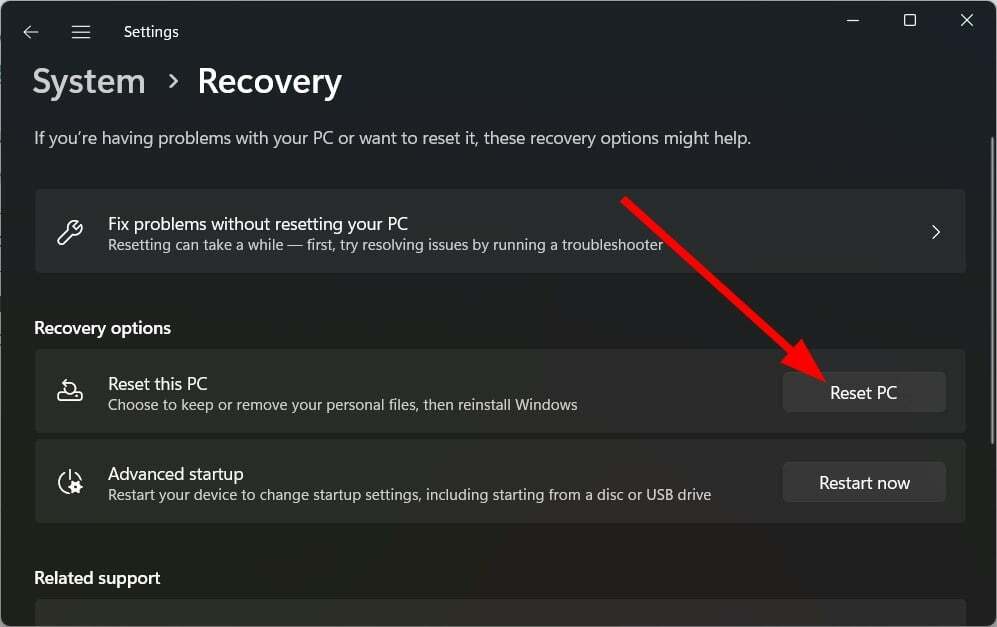
- Επιλέξτε το Κρατήστε τα αρχεία μου επιλογή.

- Κτύπημα Επόμενο.
- Αφήστε το σύστημά σας να γίνει επαναφορά.
Εάν τίποτα δεν λειτουργεί, τότε θα πρέπει να καταφύγετε στην επαναφορά του υπολογιστή σας. Αυτό θα εξαλείψει όλους τους ιούς ή το κακόβουλο λογισμικό, τα μολυσμένα αρχεία ή τα κατεστραμμένα αρχεία συστήματος που μπορεί να προκαλούν το πρόβλημα της επιβράδυνσης του υπολογιστή σας μετά την ενημέρωση των Windows.
Αυτό είναι από εμάς σε αυτόν τον οδηγό. Αν σας Ο υπολογιστής Windows 10 λειτουργεί αργά, μπορείτε να ανατρέξετε στον οδηγό μας και να διορθώσετε το πρόβλημα μεταξύ των 12 λύσεων που αναφέρονται.
Ξέρατε ότι μπορείτε ανασυγκροτήστε τον υπολογιστή σας και βελτιώστε την απόδοση του υπολογιστή? Εάν όχι, μπορείτε να ελέγξετε τον οδηγό και να ακολουθήσετε τα βήματα.
Αν σας Τα Windows 11 εκκινούν σιγά σιγά, μπορείτε να το διορθώσετε με τις λύσεις που αναφέρονται στον οδηγό μας.
Μη διστάσετε να μας ενημερώσετε στα σχόλια παρακάτω ποια από τις παραπάνω λύσεις διόρθωσε τον αργό υπολογιστή μετά την ενημέρωση των Windows.
Έχετε ακόμα προβλήματα; Διορθώστε τα με αυτό το εργαλείο:
ΕΥΓΕΝΙΚΗ ΧΟΡΗΓΙΑ
Εάν οι παραπάνω συμβουλές δεν έχουν λύσει το πρόβλημά σας, ο υπολογιστής σας ενδέχεται να αντιμετωπίσει βαθύτερα προβλήματα με τα Windows. Συνιστούμε λήψη αυτού του εργαλείου επισκευής υπολογιστή (αξιολογήθηκε Εξαιρετικά στο TrustPilot.com) για να τους αντιμετωπίσετε εύκολα. Μετά την εγκατάσταση, απλώς κάντε κλικ στο Εναρξη σάρωσης κουμπί και μετά πατήστε το Φτιάξ'τα όλα.